PS制作简单的枫叶艺术字教程
- 2021-05-16 19:58
- 来源/作者:古欲香萧/佚名
- 己被围观 次
教程的过程非常的简单,新手都可以跟着教程一起来学习,教程中我用的是photoshop CS2。基本版本没有太大的差异,下面一起来学习吧。
最终效果:

1.新建

2.打上字,间距拉开一点

3.按住ctrl键鼠标左击图层红圈处,把字体转换为选区
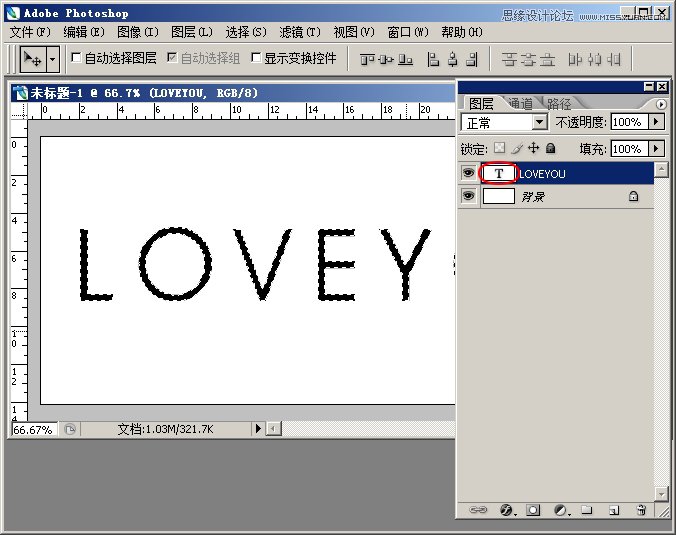
4.选择套索工具,在图层上右键--建立工作路径--容差0.5--确定
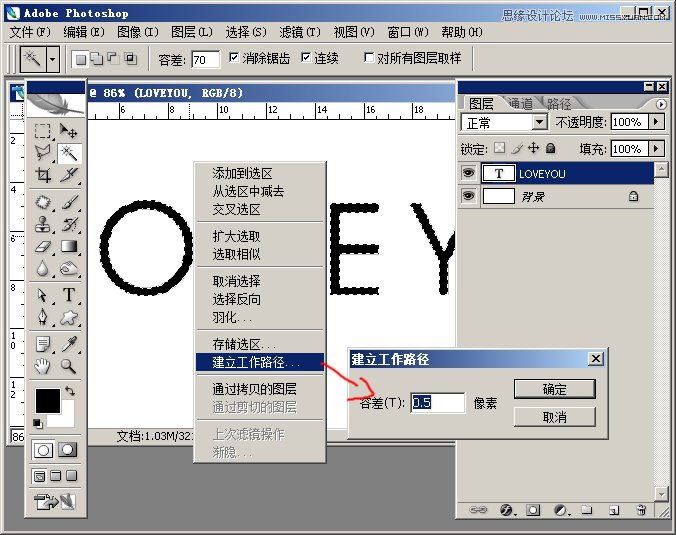
5.建立路径后,删除文字图层,再新建一个空白图层

(责任编辑:极限)
*PSjia.COM 倾力出品,转载请注明来自PS家园网(www.psjia.com)
上一篇:PS制作个性的涂鸦立体字教程
下一篇:PS制作颓废木纹效果的字体教程




